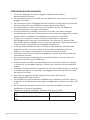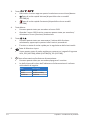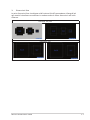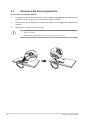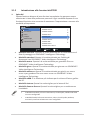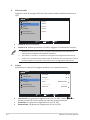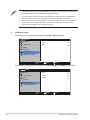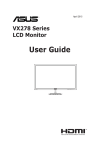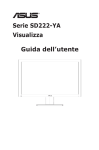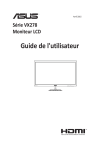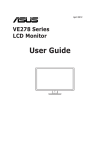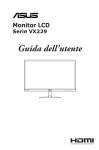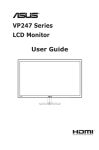Download Serie VX278 Monitor LCD Guida dell`utente
Transcript
Aprile 2015 Serie VX278 Monitor LCD Guida dell’utente Contenuti Avvisi...................................................................................................................iii Informazioni sulla sicurezza..................................................................................iv Cura e pulizia.........................................................................................................v 1.1Benvenuto!...........................................................................................1-1 1.2 Contenuti della confezione....................................................................1-1 1.3 Montaggio della base del monitor.........................................................1-2 1.4 Collegamento dei cavi...........................................................................1-2 1.5 Presentazione del monitor....................................................................1-3 1.5.1 Parte anteriore del monitor LCD................................................ 1-3 1.5.2 Parte posteriore del monitor LCD.............................................. 1-5 1.5.3 Funzione QuickFit...................................................................... 1-6 2.1Rimozione del braccio/piedistallo..........................................................2-1 2.2Regolazione del monitor........................................................................2-2 Menu OSD (On-Screen Display)..................................................3-1 3.1 3.1.1 Come effettuare la riconfigurazione................................ 3-1 3.1.2 Introduzione alle funzioni dell’OSD................................. 3-2 3.2 Specifiche..............................................................................................3-8 3.3 Risoluzione dei problemi (FAQ)..............................................................3-9 3.4 Elenco temporizzazioni supportate......................................................3-10 Copyright © 2015 ASUSTeK COMPUTER INC. Tutti i diritti riservati. Nessuna parte di questo manuale, includendo i prodotti ed il software in esso contenuti, può essere riprodotta, trasmessa, trascritta, archiviata in sistemi d'archiviazione o tradotta in qualsiasi lingua, in nessuna forma o tramite alcun mezzo, fatta eccezione per la documentazione conservata a scopi di backup, senza espressa autorizzazione scritta della ASUSTeK COMPUTER INC. (“ASUS”). La garanzia del prodotto o l’assistenza non sarà estesa se: (1) il prodotto viene riparato, modificato o alterato, a meno che tali riparazioni, modifiche o alterazioni non siano state autorizzate per iscritto da ASUS; oppure (2) il numero di serie del prodotto viene danneggiato o è assente. ASUS FORNISCE QUESTO MANUALE "COSÌ COM’È" SENZA GARANZIA DI ALCUN TIPO, SIA ESSA IMPLICITA O ESPLICITA, COMPRESE MA NON LE GARANZIE O CONDIZIONI IMPLICITE DI COMMERCIABILITÀ O IDONEITÀ PER UN PARTICOLARE SCOPO. IN NESSUN CASO ASUS, I SUOI DIRIGENTI, FUNZIONARI, IMPIEGATI O DISTRIBUTORI SONO RESPONSABILI PER QUALSIASI DANNO INDIRETTO, SPECIALE, ACCIDENTALE O CONSEGUENTE (COMPRESI DANNI DERIVANTI DA PERDITA DI PROFITTO, PERDITA DI CONTRATTI, PERDITA D’USO O DI DATI, INTERRUZIONE DELL’ ATTIVITA’ E SIMILI), ANCHE SE ASUS È STATA AVVISATA DELLA POSSIBILITÀ CHE TALI DANNI SI POSSANO VERIFICARE IN SEGUITO A QUALSIASI DIFETTO O ERRORE NEL PRESENTE MANUALE O NEL PRODOTTO. LE SPECIFICHE E LE INFORMAZIONI CONTENUTE IN QUESTO MANUALE SONO FORNITE A SOLO USO INFORMATIVO E SONO SOGGETTE A CAMBIAMENTI IN QUALSIASI MOMENTO, SENZA PREAVVISO, E NON POSSONO ESSERE INTERPRETATE COME UN IMPEGNO DA PARTE DI ASUS. ASUS NON SI ASSUME ALCUNA RESPONSABILITÀ E NON SI FA CARICO DI NESSUN ERRORE O INESATTEZZA CHE POSSA COMPARIRE IN QUESTO MANUALE, COMPRESI I PRODOTTI E I SOFTWARE DESCRITTI AL SUO INTERNO. I prodotti e nomi delle aziende che compaiono in questo manuale possono o meno essere marchi registrati o copyright delle rispettive aziende, e sono usati solo a scopo identificativo o illustrativo a beneficio dell’utente, senza alcuna intenzione di violare i diritti di alcuno. ii Avvisi Dichiarazione della Commissione Federale per le Comunicazioni Questo dispositivo è conforme alla Parte 15 delle Norme FCC. Il funzionamento è soggetto alle seguenti due condizioni: • Questo dispositivo non può provocare interferenze dannose. • Questo dispositivo deve poter ricevere qualsiasi interferenza, incluse quelle che potrebbero causare un funzionamento indesiderato. Questa apparecchiatura è stata collaudata e trovata conforme ai limiti di un dispositivo digitale di Classe B, in conformità alla Parte 15 delle Norme FCC. Questi limiti sono designati a fornire una protezione ragionevole da interferenze dannose in un’installazione privata. Questo apparecchio genera, utilizza e può irradiare energia di radiofrequenza e, se non è installato ed utilizzato in accordo alle istruzioni del produttore, può causare interferenze dannose alle comunicazioni radio. Tuttavia, non esiste la certezza che si possano evitare interferenze nel caso di installazioni specifiche. Se questa apparecchiatura provoca interferenze dannose alla ricezione radiofonica o televisiva, che possono essere determinate accendendo o spegnendo l’apparecchiatura, l’utente è incoraggiato a cercare di correggere l’interferenza prendendo una o più delle seguenti misure: • Riorientare o riposizionare l’antenna di ricezione. • Aumentare la distanza tra l’attrezzatura ed il ricevitore. • Collegare l’apparecchiatura ad una presa di corrente su un circuito diverso da quello a cui è collegato il ricevitore. • Consultare il rivenditore o un tecnico esperto radio/TV per ottenere assistenza. In qualità di partner Energy Star®, la nostra compagnia dichiara che questo prodotto è conforme ai criteri Energy Star® per l'ottimizzazione del consumo energetico. Dichiarazione Ente canadese per le comunicazioni Questa apparecchiatura è stata trovata conforme ai limiti della Classe B per le emissioni di onde radio da apparecchi digitali come previsto dal Radio Interference Regulations del Canadian Department of Communications. Questo apparecchio digitale di classe B è conforme all’ICES-003 canadese. iii Informazioni sulla sicurezza • Prima di configurare il monitor, leggere attentamente tutta la documentazione fornita. • Per prevenire pericoli di incendi o scosse elettriche, non esporre il monitor a pioggia o umidità. • Non cercare di aprire l’alloggiamento del monitor. Le alte tensioni pericolose all’interno del monitor potrebbero causare gravi lesioni fisiche. • Se l’alimentatore è rotto, non cercare di ripararlo da soli. Contattare un tecnico qualificato o il proprio rivenditore. • Prima di utilizzare il prodotto, assicurarsi che tutti i cavi siano collegati correttamente e che i cavi di alimentazione non siano danneggiati. Se si rileva qualche danno, contattare immediatamente il proprio rivenditore. • Le fessure e le aperture situate sulla parte posteriore o superiore dell’alloggiamento sono per la ventilazione. Non bloccare le fessure. Non posizionare questo prodotto vicino o sopra un radiatore o una fonte di calore a meno che non sia garantita un’adeguata ventilazione. • Il monitor deve funzionare solo con il tipo di alimentazione indicata nella targhetta. Se non si conosce il tipo di alimentazione domestica di cui si dispone, consultare il rivenditore o il fornitore locale di energia. • Utilizzare la spina di alimentazione adeguata in conformità allo standard di alimentazione locale. • Non sovraccaricare le prolunghe e i cavi di estensione. Il sovraccarico può provocare incendi o scosse elettriche. • Evitare polvere, umidità e temperature estreme. Non posizionare il monitor in un’area in cui potrebbe bagnarsi. Posizionare il monitor su una superficie stabile. • Scollegare l’unità durante i temporali o se non viene utilizzato per un periodo di tempo prolungato. In tal modo, si proteggerà il monitor dai danni causati da sbalzi di corrente. • Non inserire oggetti o versare liquidi di alcun tipo nelle fessure dell’alloggiamento del monitor. • Per garantire un funzionamento soddisfacente, utilizzare il monitor solo con computer UL Listed dotati di connettori configurati con marchio tra 100 e 240 V CA. • Se si riscontrano problemi tecnici con il monitor, contattare un tecnico qualificato o il proprio rivenditore. • Adattatore a 40 W per VX278H/N, adattatore a 65 W per VX278Q DELTA ELECTRONICS(JIANGSU) ADP-65GD B LTD. DELTA ELECTRONICS(JIANGSU) ADP-40KD BB LTD. iv Cura e pulizia • Prima di sollevare o spostare il monitor, è meglio scollegare i cavi e il cavo di alimentazione. Osservare le corrette tecniche di sollevamento durante il posizionamento del monitor. Quando si solleva o trasporta il monitor, afferrarlo dai bordi. Non sollevare il display dal supporto o dal cavo. • Pulizia. Spegnere il monitor e scollegare il cavo di alimentazione. Pulire la superficie del monitor con un panno non abrasivo privo di lanugine. Le macchie difficili possono essere rimosse con un panno inumidito con un detergente delicato. • Evitare l’utilizzo di detergenti contenenti alcol o acetone. Utilizzare detergente adeguati per display LCD. Non spruzzare il detergente direttamente sullo schermo, in quanto potrebbe gocciolare all’interno del monitor e causare scosse elettriche. I seguenti sintomi sono normali con il monitor: • A causa della natura della luce fluorescente, lo schermo può tremolare durante l’utilizzo iniziale. Spegnere e riaccendere l’interruttore di alimentazione ed assicurarsi che il tremolio scompaia. • Si può notare un leggero sbilanciamento della luminosità sullo schermo a seconda del modello di monitor che si utilizza. • Se la stessa immagine viene visualizzata per ore, quando si cambia schermata si potrà vedere, sulla schermata attuale, l’impressione della schermata precedente. Lo schermo si riprende lentamente o si può spegnere il monitor per alcune ore. • Quando lo schermo diventa nero o lampeggia, oppure non funziona, contattare il proprio rivenditore o il centro di assistenza per la riparazione. Non riparare lo schermo da soli! Convenzioni usate nel presente manuale AVVISO: informazioni per evitare lesioni personali quando si cerca di completare un’operazione. ATTENZIONE: informazioni per evitare danni ai componenti quando si cerca di completare un’operazione. IMPORTANTE: informazioni che si DEVONO seguire per completare un’operazione. NOTA: suggerimenti e informazioni supplementari per aiutare a completare un’operazione. v Dove trovare ulteriori informazioni Consultare le seguenti fonti per ulteriori informazioni e per gli aggiornamenti su prodotti e software. 1. Siti web ASUS I siti web ASUS in tutto il mondo forniscono informazioni aggiornate su hardware e software ASUS. Consultare http://www.asus.com 2. Documentazione opzionale La confezione del prodotto potrebbe includere documentazione opzionale aggiunta dal rivenditore. Tali documenti non fanno parte della confezione standard. vi 1.1Benvenuto! Congratulazioni per l'acquisto del monitor LCD ASUS® Serie VX278! L’ultimo monitor LCD widescreen ASUS offre immagini nitide, più ampie e più luminose, oltre ad una miriade di caratteristiche che migliorano la visualizzazione. Con queste funzioni si godrà della comodità e della deliziosa esperienza visiva fornita dalla Serie VX278! 1.2 Contenuti della confezione La confezione del monitor LCD Serie VX278 deve contenere i seguenti elementi: Monitor LCD Base del monitor Guida rapida Scheda garanzia 1 x Cavo di alimentazione 1 x Cavo VGA 1 x Adattatore 1 x Cavo DVI (optional) 1 x Cavo HDMI-DVI (optional) 1 x Cavo audio (optional) 1 x Cavo HDMI (optional) Se alcuni elementi appaiono danneggiati o sono assenti, contattare immediatamente il proprio rivenditore. Monitor LCD ASUS Serie VX278 1-1 1.3 Montaggio della base del monitor Per montare la base del monitor: 1. Collegare la base al braccio e fissare con la vite per unirli saldamente. Le viti possono essere serrate con le dita. 2. Regolare il monitor in base all'angolo di visione più comodo. Si consiglia di coprire la superficie del tavolo con un panno morbido per evitare danni al monitor. Assicurarsi di avvitare saldamente la base al braccio. 1.4 Collegamento dei cavi Per collegare i cavi: Collegare i cavi necessari in base al capitolo 1.5.2, pagina 1-5. 1-2 Capitolo 1: Introduzione al prodotto 1.5 Presentazione del monitor 1.5.1 Parte anteriore del monitor LCD VX278H/Q 3 2 1 4 5 6 7 VX278N 1. 2. 3 2 1 4 5 2 7 Tasto QuickFit: • Si tratta di un tasto rapido per attivare la funzione QuickFit di allineamento. • La funzione QuickFit contiene 7 pagine di modelli comuni di griglie, dimensioni di fogli e dimensioni di foto. Tasto , , : • Consente di regolare automaticamente l'immagine in base a posizione, clock e fase ottimali premendo a lungo questo tasto per 2-4 secondi (solo modalità VGA). • Utilizzare questo tasto di scelta rapida per passare tra otto modalità video preimpostate (Modalità scenario, Modalità standard, Modalità teatro, Modalità gioco, Modalità notturna, Modalità sRGB, Modalità Lettura e Modalità camera oscura) con SPLENDID™ Video Intelligence Technology. • Consente di uscire dal menu OSD o tornare al menu precedente quando il menu OSD è attivo. Monitor LCD ASUS Serie VX278 1-3 3. 4. 5. Tasto , Diminuisce il valore oppure sposta la selezione verso sinistra/destra. • Tasto di scelta rapida Volume (disponibile solo su modelli VX278Q/H) • Tasto di scelta rapida Contrasto (disponibile solo su modelli VX278N) Tasto Menu: • Premere questo tasto per accedere al menu OSD. • Quando il menu OSD è attivo, premere questo tasto per accedere/ selezionare l'icona (funzione) evidenziata. Tasto : • Premere questo tasto per aumentare il valore della funzione selezionata, oppure per spostarsi alle funzioni precedenti. • È anche un tasto di scelta rapida per la regolazione della Luminosità. Tasto di Selezione input: 6. • 7. Usare questo tasto di scelta rapida per passare tra i segnali di ingresso VGA, DVI (VX278N),HDMI (VX278H/Q), DP (VX278Q). Tasto alimentazione/Indicatore alimentazione: • Premere questo tasto per accendere/spegnere il monitor. • La definizione del colore dell'indicatore di alimentazione è indicato nella tabella di seguito. Stato Bianco Giallo DISATTIVA 1-4 : • Descrizione ATTIVO Modalità standby DISATTIVA Capitolo 1: Introduzione al prodotto 1.5.2 Parte posteriore del monitor LCD 8 HDMI - 1 1 HDMI - 2 3 3 DVI 1 1 5 VX278H 6 7 VGA 4 2 VGA VX278N 5 HDMI VGA 3 5 VX278Q 6 1 Porta AC-IN 2 Displayport 3 Porta HDMI 4 Porta DVI 5 Porta VGA 6 Audio - in Port 7 Porta uscita cuffie 8 Sistema antifurto Kensington Monitor LCD ASUS Serie VX278 7 1-5 1.5.3 Funzione QuickFit La funzione QuickFit contiene tre modelli: (1) Griglia (2) Dimensioni foglio (3) Dimensioni foto. 1. Modelli di griglia I modelli di griglia aiutano i designer e gli utenti ad organizzare i contenuti ed il layout di una pagina ed ottenere un look ed una sensazione consistente. Griglia di allineamento 2. Dimensioni foglio QuickFit fornisce numerose dimensioni foglio standard usate di comune per permettere agli utenti di vedere sullo schermo i documenti in dimensioni reali. A4 Lettera 1-6 Capitolo 1: Introduzione al prodotto 3. Dimensioni foto Le varie dimensioni foto visualizzate nella funzione QuickFit permettono ai fotografi ed agli utenti di visualizzare e modificare in modo accurato le foto a dimensioni reali sullo schermo. Foto 4x6, 3x5, 2x2 Foto 8x10, 5x7 Monitor LCD ASUS Serie VX278 1-7 2.1Rimozione del braccio/piedistallo Per rimuovere il braccio/supporto: 1. Scollegare i cavi di alimentazione e del segnale. Appoggiare delicatamente il monitor a faccia in giù su una superficie piatta e pulita. 2. Utilizzare un cacciavite per rimuovere le due viti di fissaggio del supporto al monitor. 3. Rimuovere il supporto dal monitor. •Si consiglia di coprire la superficie del tavolo con un panno morbido per evitare danni al monitor. •Mantenere il supporto del monitor mentre si rimuovono le viti. 2-1 Capitolo 2: Impostazione 2.2Regolazione del monitor • P er una visione ottimale, si consiglia di guardare l’intero monitor, quindi regolare il monitor in base all’angolo di visione più comodo. • Mantenere il supporto per evitare che il monitor cada mentre si modifica l’angolo. • L’angolazione del monitor può essere regolata da -5˚ a 20˚. -5 ~ 20 Monitor LCD ASUS Serie VX278 2-2 3.1 Menu OSD (On-Screen Display) 3.1.1 Come effettuare la riconfigurazione VX278 Splendid Modalità scenario Filtro luce blu Modalità standard Colore Modalità teatro Immagine Modalità gioco Selezione input Modalità notturna Impostazione Sistema Modalità sRGB Modalità Lettura Modalità Camera Oscura Move 3-1 Menu Exit 1. Premere il tasto Menu per attivare il menu OSD. 2. / e per navigare tra le funzioni. Premere il tasto Evidenziare e attivare la funzione desiderata premendo il tasto MENU. Se la funzione selezionata è dotata di un menu secondario, premere di nuovo / e per navigare tra le funzioni del menu secondario. Evidenziare e attivare la funzione desiderata del menu secondario premendo il tasto MENU. 3. Premere selezionata. 4. Per uscire dal menu OSD, premere il tasto regolare altre funzioni. / e per modificare le impostazioni della funzione . Ripetere i passi 2 e 3 per Capitolo 3: Istruzioni generali 3.1.2 1. Introduzione alle funzioni dell’OSD Splendid Questa funzione dispone di otto funzioni secondarie che possono essere selezionate in base alle preferenze personali. Ogni modalità dispone di una funzione Ripristino che consente di mantenere l’impostazione o tornare alla modalità preimpostata. VX278 Splendid Modalità scenario Filtro luce blu Modalità standard Colore Modalità teatro Immagine Modalità gioco Selezione input Modalità notturna Impostazione Sistema Modalità sRGB Modalità Lettura Modalità Camera Oscura Move Menu Exit • Modalità scenario: Questa è la scelta ottimale per la visualizzazione di foto di paesaggi con SPLENDID™ Intelligence Technology. • Modalità standard: Questa è la scelta ottimale per l’editing di documenti con SPLENDID™ Video Intelligence Technology. • Modalità teatro: Questa è la scelta ottimale per guardare film con SPLENDID™ Video Intelligence Technology. • Modalità gioco: Questa è la scelta ottimale per giocare con SPLENDID™ Video Intelligence Technology. • Modalità notturna: Questa è la scelta ottimale per giochi con scene scure o per guardare film con scene scure con SPLENDID™ Video Intelligence Technology. • Modalità sRGB: È la selezione più indicata per la visione di foto e grafica dai PC. • Modalità Lettura: Questa è la scelta migliore per la lettura di libri. • Modalità Camera Oscura: Questa è la scelta migliore per un ambiente con luce debole. • In Modalità standard, le funzioni Saturazione, Tonalità pelle, Nitidezza ed ASCR non sono configurabili. • In Modalità sRGB, le funzioni Saturazione, Colore, Tonalità pelle, Nitidezza, Luminosità, Contrasto ed ASCR non sono configurabili. Monitor LCD ASUS Serie VX278 3-2 2. Filtro luce blu Regola il livello di energia della luce blu emessa dalla retroilluminazione a LED. VX278 Splendid Livello 0 Filtro luce blu Livello 1 Colore Livello 2 Immagine Livello 3 Selezione input Livello 4 Impostazione Sistema Move Menu Exit • Livello 0: Nessuna modifica. • Livello 1~4: Quanto più elevato è il livello, maggiore è la riduzione di luce blu. • Quando si attiva Filtro luce blu, vengono automaticamente importate le impostazioni predefinite di Modalità standard. • Tra Livello 1 e Livello 3, la funzione Luminosità è configurabile dall'utente. • Livello 4 è un'impostazione ottimizzata. È conforme alla certificazione TUV di luce blu ridotta. La funzione Luminosità non è configurabile dall'utente. 3.Colore Selezionare il colore di immagine preferito con questa funzione. VX278 Splendid Luminosità Filtro luce blu Contrasto 80 Colore Saturazione 50 Immagine Colore Selezione input Tonalità pelle Impostazione Sistema Smart View Move • • • 3-3 90 Modalità Utente Menu Naturale DISATTIVA Exit Luminosità: La gamma di regolazione è tra 0 e 100. Il tasto anche un tasto di scelta rapida per attivare questa funzione. Contrasto: La gamma di regolazione è tra 0 e 100. Saturazione: La gamma di regolazione è tra 0 e 100. è Capitolo 3: Istruzioni generali • Colore: contiene tre modalità di colore preimpostate (Freddo, Normale, Caldo) e una User Mode (Modalità Utente). • Tono pelle: contiene tre modalità di colore: Rossastro, Naturale e Giallastro. • Smart view: Posizioni versatili di visualizzazione con Smart View Technology. In Modalità Utente, i colori di R (rosso), G (verde) e B (blu) sono configurabili dall'utente; la gamma di regolazione è tra 0 e 100. 4.Immagine Le funzioni Nitidezza, Trace Free, Controlli, VividPixel, ASCR, Posizione (solo VGA) e Fuoco (solo VGA) dell’immagine possono essere regolate da questa funzione principale. VX278 Splendid Nitidezza 40 Filtro luce blu Trace Free 60 Colore Controlli Immagine VividPixel Selezione input ASCR Impostazione Sistema Posizione Schermo intero DISATTIVA Fuoco Move • • • • • • • Menu Exit Nitidezza: Regola la nitidezza dell'immagine. La gamma di regolazione è tra 0 e 100. Trace Free: accelera il tempo di risposta con tecnologia Over Drive. La gamma di regolazione è tra 0 (minima) e 100 (massima). Controlli: Permette di regolare il rapporto proporzioni su “Schermo intero”, “4:3”, “Overscan”. VividPixel: Tecnologia esclusiva ASUS che porta vedute realistiche per una visione cristallina ed orientata ai dettagli. La gamma di regolazione è tra 0 e 100. ASCR: Selezionare ATTIVO o DISATTIVA per abilitare o disabilitare la funzione di rapporto contrasto dinamico. Posizione: Regola la posizione orizzontale (H. Position) e la posizione verticale (V. Position) dell'immagine. La gamma di regolazione è tra 0 e 100 (disponibile solo per ingresso VGA). Fuoco: riduce i disturbi delle linee orizzontali e verticali dell'immagine regolando separatamente (Fase) e (Clock). La gamma di regolazione è tra 0 e 100 (disponibile solo per ingresso VGA). Monitor LCD ASUS Serie VX278 3-4 5. • 4:3 è disponibile solo se la sorgente di ingresso è in formato 4:3. OverScan è disponibile solo per la sorgente di ingresso HDMI. • La Fase regola la fase del segnale di frequenza dei pixel. Se la regolazione della fase non è corretta, lo schermo visualizza disturbi orizzontali. • Clock (frequenza dei pixel) regola il numero di pixel letti da una scansione orizzontale. Se la frequenza non è corretta, lo schermo visualizza strisce verticali e l'immagine non è proporzionata. Selezione input Selezionare la sorgente di ingresso tra VGA e DVI (VX278N). VX278 Splendid VGA Filtro luce blu DVI Colore Immagine Selezione input mpostazione Sistema Move Menu Exit Selezionare la sorgente di ingresso tra VGA, HDMI-1 e HDMI-2 (VX278H). VX278 Splendid VGA Filtro luce blu HDMI-1 Colore HDMI-2 Immagine Selezione input mpostazione Sistema Move 3-5 Menu Exit Capitolo 3: Istruzioni generali Selezionare la sorgente di ingresso tra VGA, HDMI e DisplayPort (VX278Q). VX278 Splendid VGA Filtro luce blu HDMI Colore DisplayPort Immagine Selezione input mpostazione Sistema Move 6. Menu Exit Impostazione Sistema Regola la configurazione del sistema. VX278 Splendid Splendid Demo Mode Filtro luce blu Volume Colore GamePlus DISATTIVA 50 Immagine ECO Mode Selezione input Impostazione OSD mpostazione Sistema Lingua DISATTIVA Italiano Informazioni Regola Tutto Move Menu Exit • Splendid Demo Mode: attiva la modalità demo per la funzione Splendid. • Volume: Regola il livello d’uscita del volume delle casse e delle cuffie. La gamma di regolazione è tra 0 e 100 (solo per VX278H/Q). • GamePlus: La funzione GamePlus fornisce uno strumento e crea un ambiente di gioco migliore per gli utenti quando giocano a tipi diversi di gioco. In particolare, la funzione Punto di mira è progettata appositamente per i nuovi giocatori o i principianti interessati a giochi sparatutto in prima persona (FPS). Attivazione di GamePlus: • Selezionare ATTIVO per accedere al menu principale GamePlus. e per selezionare tra la funzione Punto di mira e • Premere il tasto Timer. • Premere il tasto per confermare la funzione scelta. Premere il tasto per tornare indietro. Premere il tasto per uscire e chiudere. Monitor LCD ASUS Serie VX278 3-6 Menu principale GamePlus GamePlus-Punto di mira GamePlus Punto di mira Timer (Modalità di prova) Menu principale GamePlus-Timer Menu principale GamePlus-TimerPosizione Posizione 3-7 • ECO Mode: Attiva la modalità eco per il risparmio energetico. • Impostazione OSD: regola la posizione orizzontale (H-Position (Posizione-O.)), la posizione verticale (V-Position (Posizione-V.)), OSD Timeout (Tempo attesa OSD), DDD/CI e Transparency (Trasparenza) della schermata OSD. • Lingua: Seleziona la lingua OSD. Le selezioni per OSD versioni non per UE e non per gli Stati Uniti sono: Inglese, Cinese Tradizionale, Cinese Semplificato, Giapponese, Persiano, Tailandese e Indonesiano; le selezioni per OSD versioni per UE e per gli Stati Uniti sono: Inglese, Tedesco, Italiano, Francese, Olandese, Spagnolo, Russo, Polacco, Turco, Portoghese, Ceco, Croato, Ungherese, Rumeno • • Informazioni: visualizza le informazioni sul monitor. Regola Tutto: Selezionare “Sì” per riportare tutte le impostazioni sulla modalità predefinita. Capitolo 3: Istruzioni generali 3.2 Specifiche Modello VX278N Dimensioni schermo VX278H Risoluzione max. 1920x1080 Luminosità (tipica) 300cd/m2 Rapporto di contrasto intrinseco (tipico.) 1200:1 Rapporto di contrasto dinamico (tipico) ≥80,000,000:1 Angolo di visualizzazione (CR≤10) 160°(V) ; 170°(H) Colori dello schermo 16,7 M (6 bit Hi FRC) Trempo di risposta (tipico) Ingresso DVI 1 ms (grigio a grigio) DVI con HDCP No No Sì Ingresso D-Sub Ingresso HDMI VX278Q 27,0” W (68,6cm) No Sì Consumo all'accensione (ON) Sì 29,1 W Spk No Auricolare No Modalità di risparmio energetico Modalità di spegnimento Inclinazione Montaggio a parete VESA Dimensioni fisiche fisiche (LxAxP) Dimensioni involucro (LxAxP) Peso netto (stimato) Sì Sì Sì Sì < 0,5 W < 0,5 W -5° ~ +20° Sì (100 mm x 100 mm) 643x445,6x220 698x119x560 4,5 kg Peso lordo (stimato) 6,7 kg Tensione nominale CA 100~240 V (integrata) Nota * In base allo standard Energy Star 6.0 *Le specifiche sono soggette a modifica senza preavviso. Monitor LCD ASUS Serie VX278 3-8 3.3 Risoluzione dei problemi (FAQ) Problema Possibile soluzione Il LED di alimentazione non è attivo • Premere il tasto per controllare se il monitor è in modalità ATTIVO. • Controllare che il cavo di alimentazione sia collegato correttamente al monitor e alla presa di rete. Il LED di alimentazione si accende in • Controllare che il monitor e il computer siano in modalità giallo e non appare alcuna immagine ATTIVO. sullo schermo • Assicurarsi che il cavo del segnale sia collegato correttamente al monitor e al computer. • Ispezionare il cavo del segnale e assicurarsi che nessuno dei piedini sia piegato. • Collegare il computer con un altro monitor per controllare che il computer funzioni correttamente. Immagine su schermo troppo chiara • Regolare le impostazioni di Contrasto e Luminosità o scura tramite l’OSD. Immagine su schermo non centrata • Premere il tasto per due secondi per regolare o dimensionata adeguatamente automaticamente l'immagine. • Regolare le impostazioni Posizione-O. e Posizione-V. tramite l'OSD. L’immagine sullo schermo sobbalza o • Assicurarsi che il cavo del segnale sia collegato nell’immagine è presenta una forma correttamente al monitor e al computer. d’onda • Spostare i dispositivi elettrici che potrebbero causare interferenze elettriche. L’immagine sullo schermo presenta • Ispezionare il cavo del segnale e assicurarsi che nessuno dei piedini sia piegato. difetti di colore (il bianco non sembra bianco) • Eseguire Ripristino tramite l’OSD. • Regolare le impostazioni di colore Rosso / Verde / Blu o selezionare Colore tramite l’OSD. Immagine su schermo sfocata • Premere il tasto per due secondi per regolare • Nessun suono o suono basso (solo per VX278H/Q) • • • 3-9 automaticamente l'immagine (solo modalità VGA). Regolare le impostazioni di Fase e Clock tramite l'OSD. Assicurarsi che il cavo audio sia collegato correttamente al monitor. Regolare le impostazioni del volume sul monitor e sul computer. Assicurarsi che il driver della scheda audio del computer sia correttamente installato e attivato. Capitolo 3: Istruzioni generali 3.4 Elenco temporizzazioni supportate Temporizzazioni supportate modalità VESA/IBM (ingressi D-SUB, DVI-D, HDMI per VX278H/Q) Risoluzione 640 x 350 640 x 480 640 x 480 640 x 480 720 x 400 800 x 600 800 x 600 800 x 600 800 x 600 848 x 480 1024 x 768 1024 x 768 1024 x 768 1152 x 864 1280 x 720 1280 x 800 1280 x 960 1280 x 1024 1280 x 1024 1366 x 768 1440 x 900 1680 x 1050 1680 x 1050 1920 x 1080 1920 x 1080 Frequenza di aggiornamento 70Hz 60Hz 67Hz 75Hz 70Hz 56Hz 60Hz 72Hz 75Hz 60Hz 60Hz 70Hz 75Hz 75Hz 60Hz 60Hz 60Hz 60Hz 75Hz 60Hz 60Hz 60Hz 60Hz 60Hz 60Hz Frequenza orizzontale 31,469KHz 31,469KHz 35KHz 37,5KHz 31,469KHz 35,156KHz 37,879KHz 48,077KHz 46,875KHz 31,02KHz 48,363KHz 56,476KHz 60,023KHz 67,5KHz 44,772KHz 49,702KHz 60KHz 63,981KHz 79,976KHz 47,712KHz 55,935KHz 65,29KHz 64,674KHz 67,5KHz 66,587KHz Temporizzazioni supportate formati HDMI 1.3 CEA-861 (per ingresso HDMI per VX278H/Q) Risoluzione 640 x 480P 720 x 480P 720 x 576P 1280 x 720P 1280 x 720P 1440 x 480P 1440 x 576P 1920 x 1080i 1920 x 1080i 1920 x 1080P 1920 x 1080P Frequenza di aggiornamento 59,94 / 60Hz 59,94 / 60Hz 50Hz 50Hz 59,94 / 60Hz 59,94 / 60Hz 50Hz 50Hz 59,94 / 60Hz 50Hz 59,94 / 60Hz Frequenza orizzontale 31,469 / 31,5KHz 31,469 / 31,5KHz 31,25KHz 37,5KHz 44,955 / 45KHz 31,469 / 31,5KHz 31,25KHz 28,125KHz 33,716 / 33,75KHz 56,25KHz 67,433 / 67,5 KHz * Le modalità non elencate nelle tabelle precedenti potrebbero non essere supportate. Per una risoluzione ottimale, si consiglia di scegliere una modalità elencata nelle tabelle precedenti. Monitor LCD ASUS Serie VX278 3-10